字面意思:检测到USB设备超过当前状态,将在15秒后关机。
(1)确认主板上是否有USBPW的跳线,这个跳线的功能是为主机从S1 / S3 / S4模式唤醒设计的,默认值为1-2(+5V)的位置,如果接针上没有跳线帽或处于2-3(+5VSB)的位置,则跳线帽恢复到1-2位置,也就是恢复到默认值。
(2)清除CMOS,请参阅:主板CMOS清空的方法
(3)取下所有的USB设备(USB设备挂载太多,负载过大,也容易出现此问题)再次开机确认是否还有报错,若无报错,再逐一安装usb设备以排除疑似故障设备。
(4)以上测试之后,如开机依旧报错,则主板存在异常。
常见门禁系统一体机的安装及接线方式
简单一点的门禁系统一体机包括:门禁主机、磁力锁、开关电源、开门按钮、门铃
注:如果门禁系统需要远程开锁,需要准备网线或无线网络。
安装门禁系统前需要确定开关门类型,进而确定使用哪种门锁(磁力锁或者电插锁)
1、玻璃门、木门、铁门
2、单开、双开
3、内开、外开
4、左开、右开
厂家会根据开关门类型和使用要求,提供门锁的规格,确认是否需要开槽、预埋线缆等前期工作,避免门锁无法安装。
通常安装位置及预览线缆如下:
(1)确定工作电源的安放位置,通常放置于室内或吊顶板上,所有部件都要与其连接
(2)确定了开关门类型,即可确定门锁的位置,通常门锁预留有两根0.5MM线缆即。
(3)确定开门按钮的安装 位置,通常安装于室内门一侧,预留有两根0.5MM线缆。
(4)确定门铃按钮及门铃的安装 位置
门铃按钮通常安装于室外门一侧,预留两根0.5MM信号线缆,连接至门禁一体机门铃输出端子。
门铃喇叭通常安装于室内,预留两根0.5MM线缆,两根接工作电源的正负极
没有安装门铃,此步可忽略
(5)确定门禁一体机的安装 位置,通常安装于室外门一侧
如果需要实现远程开门,则确定门禁一体机支持哪种联网方式。
有线,需要预留一根网线。
无线,安装前测试无线网络信号是否良好。
门禁系统一体机各部件接口连接图,根据下图预留线缆
 1、电源接口说明
1、电源接口说明
(1)NC:即常闭,即使磁力锁处于关闭状态。
(2)NO:即常开,即使磁力锁处于开启状态。
常开和常闭与磁盘锁的工作方式相关(有的磁力锁通电时开启,断电时关闭)
以磁力锁即通电后,处于闭合状态为例。
安装时,使用NC端子连接于门锁的正极即可
电源:NC->门锁:V+
(3) GND:所有电源的负极,连接至开门按钮任何一端、门锁负极、门禁一体机负极
电源:GND->开门按钮任一端
电源:GND->门锁:V-
电源:GND->门禁一体机:GND
(4)12v:门禁一体机的工作电源
电源:12v->门禁一体机:+12v
(5)PUSH:开信号(一个开关量),连接开门按钮任何一端和门禁一体机NO端
电源:PUSH->开门按钮任一端
电源:PUSH->门禁一体机:NO
(6)Cont+,Cont-用于输出外接读头电源(如读卡器之类)
2、门禁一体机端口说明
(1)BELL1、BELL2用于门铃按钮。
如使用门铃按钮,门铃喇叭通常为12V,正极连接电源端子12v,负极连接电源端子GND即可(有的门铃喇叭不需要外接电源)
(2)D0,D1用于外接读头(如读卡器之类)信号
Windows10中安装设备驱动程序时提示未通过签名认证的解决方法
在Windows10安装设备驱动程序时,如果安装不上或者提示驱动程序未通过强制签名的提示时,需要禁用“驱动程序强制签名”方可安装。
Windows10版本不同,操作方法略有不同,以windows10 20H2版本为例:
1、依次点击:开始->设置,出现如下界面(如未出现如下界面,点击窗口左上角的“主页”即可)
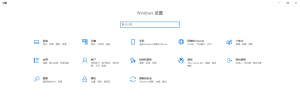
2、点击“更新和安全”,出现如下界面
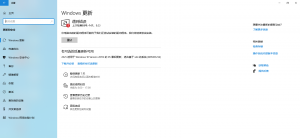
3、点击左侧”恢复“,再点击右侧的”重新启动“
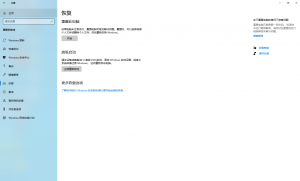
4、出现如下界面,点击“疑难解答”
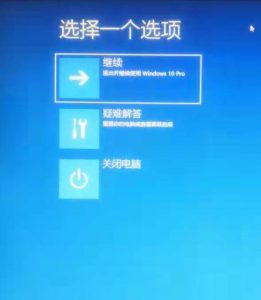
5、点击“高级选项”
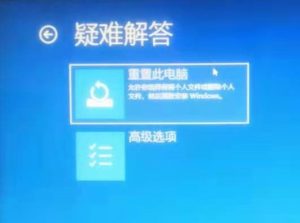
6、点击”启动设置“
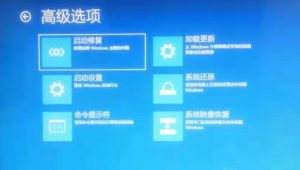
7、计算机会重新启动,出现如下画面

8、按键盘数字键 “7”,即可关闭“驱动程序强制签名”,计算机进入系统后,重新安装驱动程序即可。
大华禁止电动自行车进入电梯的解决方案
网络架构图:

一、摄像头的安装位置及角度
1、摄像机安装在电梯顶部的左后方,有利于更早检测到场景目标

2、正对电梯门,推荐镜头与水平面呈45度,画面能看到电梯内部又能看到外部一些区域。
实现:
画面看到90%以上电梯区域,能看到外部电瓶车进入电梯的整个过程
避免:
只能看到电梯外部,看不到电梯内部,检测不到电瓶车进入和离开电梯的过程
只能看到电梯内部,看不到电梯外部,检测不到进入和离开电梯的过程
二、设置入梯规则
(1)通过电脑浏览器登录相机WEB端,依次点击:【设置】-【事件管理】-【智能方案】
(2)单击“非机动车入梯”智能方案图标,启用非机动车入梯智能分析功能。
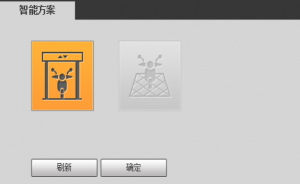
(3)单击左侧监视画面下方的“绘制”,在监视画面严格按标准绘制规则框。
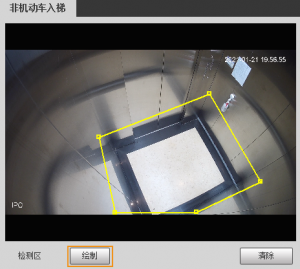
注:绘图规则如下:
(1)绘制区域大于真实地面,画面左上角虚构XY轴, Ya < Yb < Yc
(2)电梯门口直线距离地面高约为1/3门高
常见的三种不符合规则的画线
(1)画线区域仅为电梯真实地面区域,没有整体向外扩展,二维画面里边界的目标一半以上都在区域外。

(2)画线区域内,电梯门口直线的AB端点不是所有点中距离X轴最近的两点,B点距离大于C点,不符合画线要求,影响算法通过这条线最省资源的判断出电梯门的方位。

(3)电梯门口的拌线太靠上,无法判断出目标是从电梯外进入电梯内还是从电梯内出去。

三、设置报警参数
(1) 开启报警输出,设置报警延时
默认无报警延时,当检测到非机动车移出电梯后,电梯门可立即关闭,如果设置报警延时,则非机动车移出电梯后,经过报警延时时长,电梯门才关闭。
|(2)开启音频联动,选择音频文件
触发报警时,响起报警提示音提示报警。
(3)开启警戒灯,选择模式
触发报警时,灯常亮或者闪烁提示报警。

四、设置扬声器音量
依次点击:【设置】-【相机设置】-【音频】,调节摄像机扬声器的音量大小,点击确定。
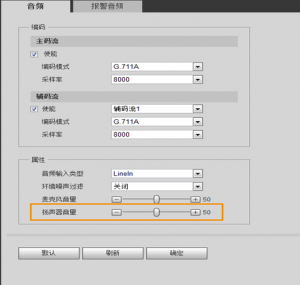
五、上传报警音频文件
(1)依次点击:【设置】-【相机设置】-【音频】-【报警音频】
(2)单击“添加音频文件”,系统显示相关界面

(3)选择“上传”,添加音频文件(支持.pcm和.wav格式的音频文件)
(4)单击“完成”,完成设置
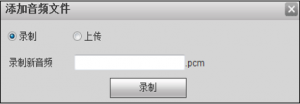
注:摄像头需要先初始化后再添加到录像机,如添加后再初始化会导致检测事件无法实现!
六、设置报警输出
依次点击:【设置】-【事件管理】-【报警输出】,配置报警输出类型。
注:用户需根据电梯光幕控制器的类型选择常闭或常开,和光幕控制器保持一致。

七、录像机及管理平台调试
安装好摄像机之后,通过电脑浏览器登录录像机web端,依次点击 :【维护】-【摄像头】-【远程设备】,添加摄像机。
添加录像机至管理平台客户端后,可通过管理平台客户端远程管理配置设备。
管理平台“电瓶车禁入电梯”的报警事件设置!(以SMART PSS为例)
选择【事件配置】,在左侧设备树中选择录像机下的摄像头,在【通道事件】中选择“电瓶车入梯”,打开使能即可,如下图所示。按需配置通知中的报警声音、地图闪烁、发送邮件。
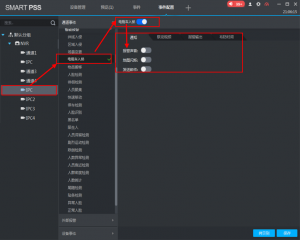
注:使用乐橙APP和大华云睿添加录像机后,可在手机端实时查看摄像机的监控画面,能够及时收到电瓶车进入电梯的报警事件提醒。
注:
1、相机端支持画多个智能规则线,但是不建议画多个智能框,会影响算法和报警输出逻辑判断。
2、设置目标检测灵敏度功能,可调节灵敏度,对自行车、婴儿车、平衡车、小推车进入电梯过滤不报警。
3、相机对目标区域持续监测识别,默认灵敏度为5的情况下,若持续30s未检测到电瓶车,算法会立即解除报警,不会因电动自行车未离开电梯,进而持续报警
海康威视电梯内摄像头侦测到自动自行车时,持续报警输出的设置方法
如需要实现电动自行车停留在区域内就一直报警,那么可以勾选“启用持续报警输出 ”,当有电动自行车触发了摄像机的报警输出,且车子一直停留在警戒区域内,就会持续触发报警输出。如果不想一直触发报警,不勾选启用就可以。
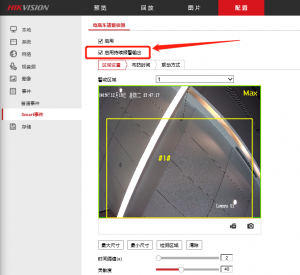
如果摄像机启用了持续报警输出,实际不连续报警的解决方法
1、从检测区域判断,是否识别到了电动自行车,如果识别到电动自行车会有一个绿色的检测框显示在界面上
2、 若已经识别到但是不报警,可尝试调整最大最小尺寸框大小,可能是目标被过滤了导致不报警
3、检查时间阈值设置的多少,若时间阈值设置超过 10S,则会存在中断情况,建议保持默认 2S。
4、检查持续报警输出是否勾选?在勾选的情况下,确认报警输出的延时时间,建议设置为默认的 5S 或 10S。
注:当摄像机检测到区域内有电动自行车触发了警戒声音,报警闪光灯闪烁。等警戒音的报警次数用完,报警灯的闪烁时间到了就不会再播报,闪烁。不是电动自行车停留在检测区域内就会一直语音提醒,闪光灯警示。
语音报警和报警输出独立设置,当语音播报结束后,如果目标还在检测区域持续检测,则会持续对外输出无源开关量信号,直到目标离开约5S左右中断报警输出。
海康威视电梯内摄像头检测到自动自行车时,设置警戒提示音及报警闪光灯的方法
一、设置警戒提示音
通过电脑浏览器访问摄像机Web端,依次点击:
配置->事件->普通事件,声音报警输出里进行设置。
警戒音里选择语音内容
报警次数可设置语音播报次数(1-50范围可选)
警戒音量大小设置,布防时间设置,在设置的时间段内才会进行语音播报。
注意在启用电瓶车遗留检测界面需要勾选“声音联动”。
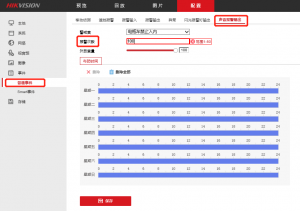
二、设置报警闪光灯
通过电脑浏览器访问摄像机Web端,依次点击:
配置->事件->闪光报警灯输出里进行配置,
可以在这个页面设置闪烁时间(1-60S范围可设),闪烁频率(高,中,低可选)。
同时设置布防时间,在布防时间段内事件触发了才触发闪光报警灯。
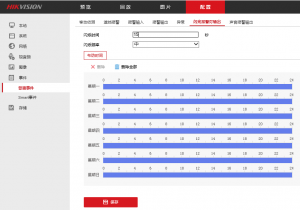
海康威视电梯内摄像头使用检测电动自行车功能时的常见问题
一、摄像机无法检测到电动自行车
1、根据检测区域判断是否有检测框,若确实无目标框,检查最大、最小检测区域框大小,是不是设置不合理?
2、检查电瓶车检测区域框是否正确绘制?二级过滤置信度及目标强度是否设置太高?可将二级过滤目标强度设置为0判断是否检测。可点击这里查看电瓶车遗留侦测配置指导。
3、依次点击:配置-系统-系统维护,将摄像机简单恢复后重新配置电瓶车遗留侦测。
二、检测到电动自行车电梯还是会关门
1、web启用规则信息,预览界面查看检测到电瓶车后规则框是否是绿框,相机是否检测到电瓶车,若未检测到时需检查基础配置;
2、电瓶车正常检测,但是电梯还是会关门,可使用万用表测试,此时报警输出是否输出常闭信号,检查报警输出是否勾选,检查报警输出基础配置;
三、非电动自行车报警
从检查区域查看,如果确实属于误报,建议检测灵敏度保持40不动,调高二级过滤强度和二级过滤置信度;
依次点击:配置-事件-Smart事件-电瓶车遗留侦测界面,调高二级过滤强度和二级过滤置信度。
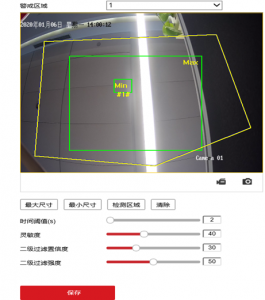
海康威视电梯内摄像头监测到电动自行车,联动控制电梯门开关的方法
摄像机报警输出类型:
1、报警输出是无源开关量,所谓无源:就是相机输出无电压及电流;
2、识别到电动自动车后,相机1A-1B是一根导线,开关闭合;
3、无电动自动车时,相机1A-1B的导线断开,开关断开。
外设设备的电压要求24V以内,电流1A以内,否则相机报警输出模块有烧坏风险。相机这端是无源的开关量信号,无需外接继电器,默认为常开(当检测到电瓶车后,相机内部的报警线路会短路,可视相机为一根导线)。若现场需要相机输出常闭信号,则需外接额外继电器进行转换。
摄像机报警输出能否接联动电梯不关门需要咨询电梯厂家和相关部门,相机端是无源开关量,是否会影响电梯运行需要评估。在未得到电梯厂家或相关部门评估允许情况下,禁止接入电梯进行测试和使用。
海康威视摄像头对电梯内电动自行车监测报警的设置方法
1、通过电脑浏览器访问摄像机Web端,依次点击:
配置->事件->Smart事件,电瓶车遗留侦测,勾选启用侦测。
启用持续报警输出:若电瓶车一直停留在检测区域内就持续触发报警输出信号。
2、区域设置,绘制检测电瓶车的区域。
检测区域:绘制检测框时,规则尽量避开广告牌或电梯光滑内壁的反射投影;
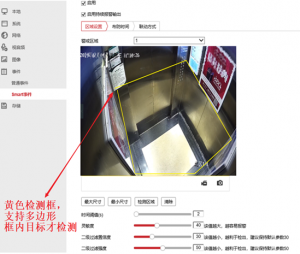
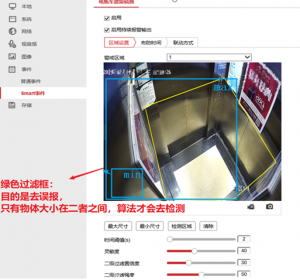
时间阈值:默认为2S,该值建议不要修改;
灵敏度:保持默认为40,灵敏度越高,检出效果越好(但对误报检出也会越高);
二级过滤置信度:默认设置30,置信度越高,误报越少。(但同时,遮挡较多的正报也会越难报警出来)
二级过滤强度:默认设置50,过滤强度越高,误报越少。(但同时,遮挡较多的正报也会越难报警出来)注:当该值为“0”时,则关闭二次过滤,只进行一次过滤检测电瓶车。此时,检出最佳,但误报也随之提高。
最小过滤框设置为画面大小的8-15%左右,最大过滤框覆盖画面整体的70-85%左右。
特别注意:若最小框设置太大,存在不报警可能性。
3、设置布防时间
哪些时间段内侦测电瓶车遗留情况。
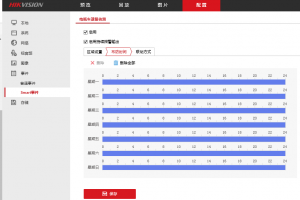
4、设置联动方式
可根据实际需求进行配置。
注:启用持续报警输出: 报警不受报警输出延时时间控制。持续检测到电瓶车(持续绿框),则持续联动报警;当检测不到目标,则持续输出马上关闭。
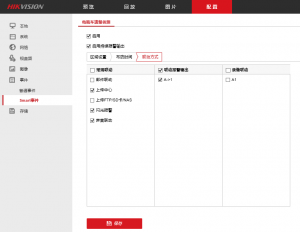
若不勾选持续报警输出: 报警输出时间与配置的延时时间有关系,可进入配置-事件-普通事件-报警输出,配置报警触发延时等信息。
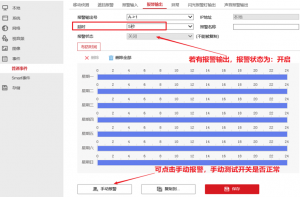
5、依次点击:配置-本地-启用规则信息跟POS信息叠加,这样检测到电瓶车之后,画面上会有一个目标框出来,方便判断是否识别到电瓶车。
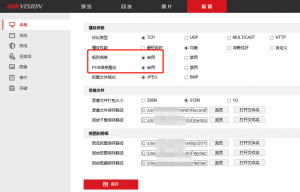
Windows10中修复主引导记录MBR的方法
注:如果硬盘采用的是GPT方式,请参阅 Windows10中硬盘使用GPT分区格式时 EFI引导加载程序的修复方法
如果主引导记录文件丢失或损坏,会致使Windows10无法正常进行系统,出现典型的黑底白字画面(非主机开机自检不通过的画面)
需要用到bootrec命令修复,该命令使用说明:
【BOOTREC /ENUM】
查看引导记录损坏情况
【BOOTREC /SCANOS】
用于扫描安装成功后有引导记录了的操作系统
【BOOTREC /FIXMBR】
用于修复传统引导的mbr记录
【BOOTREC /FIXBOOT】
用于修复损坏的扇区引导
【BOOTREC /REBUILDBCD】
用于重建修复BCD引导记录
注:如果存在无法访问系统盘的情况(分区表损坏或丢失),可以先使用DiskGenius工具修复分区表,如出现文件乱码,则使用 chkdsk c:/f 命令修复
解决方法如下:
1、使用Windows 10操作系统安装U盘,引导系统
2、出现安装画面后,点击下一步
注:可以使用按 Shift + F10键打开命令提示符窗口,直接跳至6步
3、单击 修复计算机。
4、单击Troubleshoot(故障诊断)
5、选择命令提示符
6、依次输入以下三个命令,每输入一个命令按一下 Enter :
bootrec /fixmbr
bootrec /fixboot
bootrec /rebuildbcd
执行完成后,拔掉U盘,尝试重新引导系统


